ペイントソフトと同等の画像加工機能を備えた写真ブログを独自ドメインとWordPressで構築する
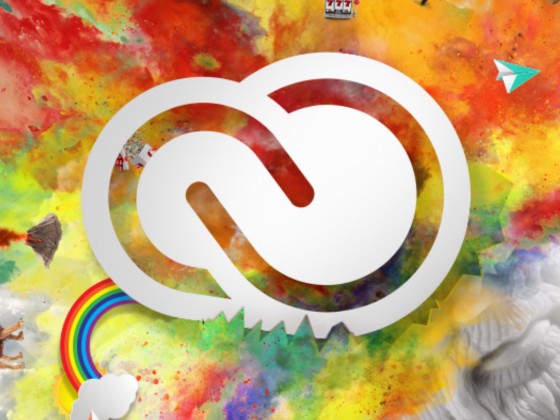 ブログに写真をアップするだけでなく、訪れたユーザーに自由に加工して楽しんでもらいたい、という場合は、ブログに「Adobe Creative SDK」を導入しよう。ペイントソフトのように写真をトリミングしたりフィルターを適用して保存することができる。写真編集機能付きのブログを、独自ドメインで構築する方法を解説するぞ。
ブログに写真をアップするだけでなく、訪れたユーザーに自由に加工して楽しんでもらいたい、という場合は、ブログに「Adobe Creative SDK」を導入しよう。ペイントソフトのように写真をトリミングしたりフィルターを適用して保存することができる。写真編集機能付きのブログを、独自ドメインで構築する方法を解説するぞ。
■ WordPressにAdobeの画像編集機能を追加する
「Adobe Creative SDK」は、Photoshopなどの画像加工ソフトの開発元として知られるAdobe社が提供しているウェブアプリサービスだ。ブログ内に設置することで、ブログで公開されている画像を、訪れたユーザーが自由に加工してダウンロードできるというもの。利用は無料で誰でも手軽に導入できるのが魅力だ。ここでは「お名前.com」の独自ドメインと共用サーバーでWordPressを立ち上げ、そこに「Adobe Creative SDK」を導入することで、自由に編集可能な画像サイトを構築する。
「Adobe Creative SDK」の導入方法は簡単。ユーザー登録と初期設定さえ行えば、後は規定のコードをWordPressの記事内に設置するだけでOK。複雑な操作なしに画像の編集機能を追加できるようになる。提供される機能は、トリミング(切り抜き)、様々なパターンのフィルター、文字の入力など、一般的なペイントソフトとほとんど変わらない。これらの処理をソフトを起動せずに、ブログ上で完結させられるようになるぞ。
■ 独自ドメインとWordPressを設定
まずは画像を公開するブログを構築する。「お名前.com」で独自ドメインを確保し、共用サーバーを登録してWordPressを導入する。せっかくなので独自ドメインは、写真や画像にちなんだものを利用するのがオススメ。「お名前.com」であれば、独自ドメインと共用サーバーの紐付けが自動的に行われるのも嬉しいところだ。
詳しくは前回記事のコチラ→誰でも自由に写真を加工できるフォトブログを「Adobe Creative SDK」と独自ドメインで開設
■ 動画公開用にWordPressをカスタマイズする
「お名前.com」で独自ドメインのWordPressを構築できたら、「Adobe Creative SDK」を導入しよう。Adobeのサイトでユーザー登録を行った後で、コードを記事内に設置すればOK。フィルタやペンなどの付属のツールを使って、アップロードした画像をユーザー側が自由に加工できるようになるぞ。
詳しくは前回記事のコチラ→フィルター処理もトリミングも自由自在!「Adobe Creative SDK」で独自ドメインのブログに写真加工の機能を追加する
「Adobe Creative SDK」の加工機能は、画像数の制限などはないので、ユーザーに加工してもらいたい写真は、どんどんページに設定を追加してOK。またオプションによっては、ローカルにある画像をアップロードして加工する機能にも対応しているので、画像の種類を問わずペイントソフトを持っていない人に提供するためのオンラインサービスとしても利用できるぞ。
なお、「お名前.com」では、写真に関連した「.photo」「.camera」「.pictures」といった独自ドメインを提供している。写真をテーマにしたサイトであることが一目で分かるので、「Adobe Creative SDK」を導入するときには、ぜひとも「お名前.com」でこれらの独自ドメインを取得するのがオススメだ。
ブログで共有した写真を皆で編集できる「Adobe Creative SDK」を、「お名前.com」の独自ドメインと共用サーバーでフル活用しよう!
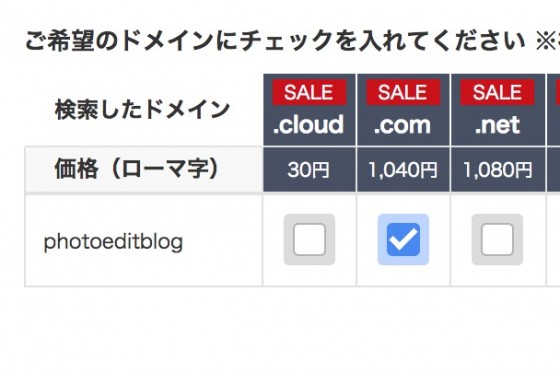
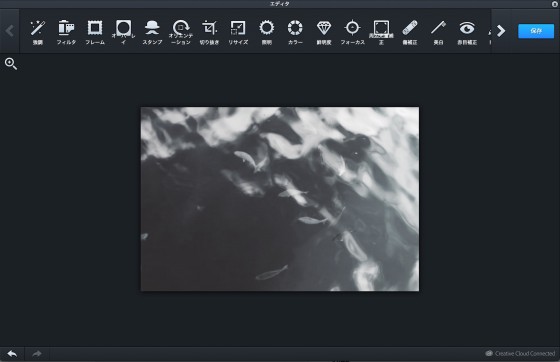
 全世界1,000万以上ダウンロード超え!水分補給サポートアプリ最新作『Plant Nanny 2 - 植物ナニー2』が11/1より日本先行配信開始中
全世界1,000万以上ダウンロード超え!水分補給サポートアプリ最新作『Plant Nanny 2 - 植物ナニー2』が11/1より日本先行配信開始中 たこ焼きの洞窟にかき氷の山!散歩を習慣化する惑星探索ゲーム『Walkr』がアップデート配信&6/28までアイテムセール開始!
たこ焼きの洞窟にかき氷の山!散歩を習慣化する惑星探索ゲーム『Walkr』がアップデート配信&6/28までアイテムセール開始! 【まとめ】仮想通貨ビットコインで国内・海外問わず自由に決済や買い物ができる販売サイトを立ち上げる
【まとめ】仮想通貨ビットコインで国内・海外問わず自由に決済や買い物ができる販売サイトを立ち上げる フィルター処理もトリミングも自由自在!「Adobe Creative SDK」で独自ドメインのブログに写真加工の機能を追加する
フィルター処理もトリミングも自由自在!「Adobe Creative SDK」で独自ドメインのブログに写真加工の機能を追加する 誰でも自由に写真を加工できるフォトブログを「Adobe Creative SDK」と独自ドメインで開設
誰でも自由に写真を加工できるフォトブログを「Adobe Creative SDK」と独自ドメインで開設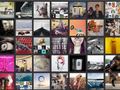 インスタのフォロワー増に効果的!「InstagramFeed」でインスタ連動の写真サイトを作る
インスタのフォロワー増に効果的!「InstagramFeed」でインスタ連動の写真サイトを作る 写真やイラストを好きな価格で売れる!PayPal対応ダウンロード販売サイトを独自ドメインで構築する
写真やイラストを好きな価格で売れる!PayPal対応ダウンロード販売サイトを独自ドメインで構築する 【まとめ】「.shop」ドメインの取得からWordPressによるECサイト構築までを一気に行うテクニック
【まとめ】「.shop」ドメインの取得からWordPressによるECサイト構築までを一気に行うテクニック WordPressを自分の理想のデザインに! 「テンプレート」と「ウィジェット」を変更する
WordPressを自分の理想のデザインに! 「テンプレート」と「ウィジェット」を変更する
